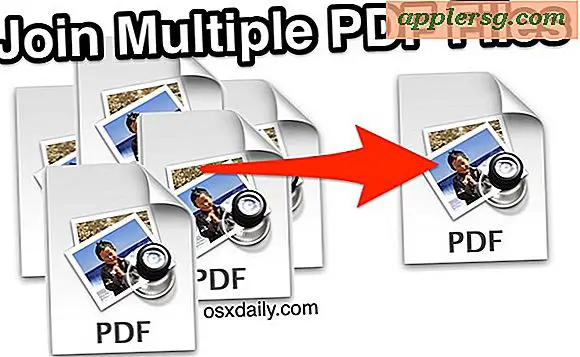आईफोन, आईपैड, आईपॉड टच पर संग्रहीत "अन्य" डेटा कैसे निकालें
अधिकांश आईओएस उपयोगकर्ताओं को पहली बार "अन्य" का सामना करना पड़ता है जब वे अपने आईफोन, आईपैड या आईपॉड टच को किसी कंप्यूटर से कनेक्ट करते हैं, जहां उन्हें इसे छोटे आईट्यून्स उपयोग बार ग्राफ़ में सूचीबद्ध किया जाएगा। बाकी सबकुछ अच्छी तरह लेबल किए गए हैं, अन्य कुछ रहस्य हो सकते हैं, खासकर जब आईओएस में स्टोरेज का एक टन लगता है।

'अन्य' जगह क्या है?
"अन्य" स्टोरेज स्पेस आमतौर पर ऐप्स, ब्राउज़र, मेल, संदेश, पठन सूची, सहेजे गए गेम, ऐप-विशिष्ट दस्तावेज़ और डेटा, नोट्स और वॉयस मेमो से स्थानीय कैश का संयोजन होता है। यह जानकर, उन चीजों को विशेष रूप से लक्षित करके उस श्रेणी में खपत अधिकांश जगहों को पुनर्प्राप्त करना वास्तव में बहुत आसान है।
यह मार्गदर्शिका सभी आईओएस उपकरणों पर लागू होगी, हालांकि संदेश की चाल के कारण आईफोन को सबसे ज्यादा फायदा होगा। फिर भी, यदि अन्य आईपैड या आईपॉड स्पर्श पर विशाल हैं, तो ये विधियां भी वहां काम करेंगी।
यह जांचना कि "अन्य" डेटा संग्रहण समस्या है या नहीं
"अन्य" भंडारण हमेशा एक बड़ी समस्या नहीं है, और कई उपयोगकर्ता आईओएस उपकरणों का उपयोग वर्षों से बिना किसी समस्या के बेकार कर सकते हैं जो अनावश्यक भंडारण का उपभोग कर रहा है। दूसरी तरफ, असामान्य रूप से बड़े "अन्य" अंतरिक्ष हॉग का एक बहुत स्पष्ट लक्षण आईओएस डिवाइस पर उपलब्ध स्टोरेज क्षमता की एक रहस्यमय कमी है, भले ही संगीत, फिल्में, मीडिया, ऐप्स या स्थानीय रूप से संग्रहीत फ़ोटो न हों।
यदि आपके पास ऐसा कोई स्पष्ट संकेत नहीं है, तो यह पता लगाया जा सकता है कि यदि आपके डिवाइस पर अन्य स्थान बहुत बड़ा हो सकता है तो आप यह कैसे समझ सकते हैं:
आईफोन / आईपैड / आईपॉड टच पर जांच कर रहा है
हालांकि आईओएस में "अन्य" स्थान देखने का कोई सीधा तरीका नहीं है, लेकिन आप सामान्य अंतरिक्ष उपयोग आंकड़ों पर एक चोटी लेकर एक मोटा विचार प्राप्त कर सकते हैं:
- सेटिंग्स खोलें, "सामान्य" पर जाएं, फिर "उपयोग" पर जाएं
अब स्टोरेज स्क्रीन के शीर्ष पर "उपलब्ध" बनाम "प्रयुक्त" के आकार देखें, और इसकी तुलना आपके द्वारा इंस्टॉल किए गए ऐप्स के आकार से करें। बस अपने सिर में कुछ मोटा गणित करें, और यदि स्पेस उपलब्ध बनाम स्पेस में बड़ी विसंगति है जो जाहिर तौर पर ऐप्स द्वारा उपयोग की जाती है, तो संभवतः यह कुख्यात "अन्य" अतिरिक्त संग्रहण ले रहा है।

यह विधि स्पष्ट रूप से अपरिचित है, इसलिए आप आईपैड, आईफोन, आईपॉड को सटीक संख्या प्राप्त करने के लिए आईट्यून्स वाले कंप्यूटर को कनेक्ट कर सकते हैं।
आईट्यून्स से अन्य की जांच
आईट्यून्स है जहां ज्यादातर लोगों को सबसे पहले रहस्य "अन्य" क्षमता के साथ पेश किया जाता है, और यह देखने का सबसे प्रत्यक्ष तरीका है कि संग्रहित डेटा को इस तरह से लेबल किया गया है:
- पीले "अन्य" नंबर को देखने के लिए आईट्यून्स को किसी भी आईओएस डिवाइस से कनेक्ट करें

यदि "अन्य" 1 जीबी से कम है तो शायद आपके पास चिंता करने के लिए बहुत कुछ नहीं है, लेकिन यदि 16 जीबी डिवाइस पर कई जीबी स्टोरेज लेना शुरू हो जाता है, तो यह बहुत परेशान हो सकता है और यह उस क्षमता का मुद्दा है जिसे हम फोकस करेंगे यहां पुनः दावा पर।
आईफोन, आईपैड पर "अन्य" डेटा कैसे निकालें
इन चालों को अवरोही क्रम में पालन करें, अन्य क्रूड के विपरीत आप वहां पाएंगे, ये वास्तव में अंतरिक्ष को पुनर्प्राप्त करने के लिए काम करते हैं।
1: ब्लोटेड स्थानीय डेटा के साथ ऐप्स हटाएं और पुनर्स्थापित करें
ऐप्स आमतौर पर काफी छोटे होते हैं, लेकिन निरंतर उपयोग के साथ उनमें से कुछ स्थानीय कैश, सहेजे गए गेम, घटकों, और जो कुछ भी वे रखने का फैसला करते हैं, उनके कारण काफी बड़े आकार में विस्तारित होंगे। यहां बताया गया है कि आप कैसे देख सकते हैं कि कौन से ऐप्स में स्थानीय रूप से संग्रहीत बहुत सारी चीज़ें हैं:
- "सेटिंग्स" पर जाएं, फिर "सामान्य" और "उपयोग" के अंतर्गत देखें
- सबसे बड़े ऐप्स को देखें और वास्तविक ऐप आकार में दस्तावेज़ और डेटा आकार की तुलना करें, इन्हें हटाने और पुनर्स्थापित करने के लिए आपको ध्यान देना चाहिए
ध्यान रखें कि ऐप्स को हटाने और उन्हें इस तरह से पुनर्स्थापित करने से आप स्थानीय डेटा खो सकते हैं, चाहे वह सहेजे गए गेम, सहेजे गए ऐप कैश और कुछ ऐप विशिष्ट डेटा और फ़ाइलें हों, इसलिए आप इसे ऐसे ऐप्स से नहीं करना चाहेंगे जो स्थानीय रूप से हैं संग्रहीत डेटा जो आपके लिए महत्वपूर्ण है।
एक उदाहरण जो इंस्टालग्राम ऐप को हटाने और पुनर्स्थापित करने के लिए काफी अपरिहार्य है। ऐप में केवल 25 एमबी लगते हैं, लेकिन कुछ महीनों के लिए इस्तेमाल होने के बाद यह "दस्तावेज़ और डेटा" आसानी से 10x-20x होने का विस्तार कर सकता है क्योंकि छवि कैश स्थानीय रूप से रखा जाता है।

इस तरह के ऐप्स से उस स्थान को पुनर्प्राप्त करने के लिए, बस उन्हें हटाएं और फिर उन्हें ऐप स्टोर से दोबारा इंस्टॉल करें।
2: बड़े संदेश और धागे को हटा दें
मानो या नहीं, उन सभी iMessage और टेक्स्ट संदेश धागे भंडारण स्थान का एक टन ले सकते हैं। यह आईफोन के साथ विशेष रूप से सच है, और कुछ हद तक आईपैड और आईपॉड स्पर्श। यह उन लोगों के लिए विशेष रूप से सच है जो बहुत सारे मल्टीमीडिया संदेश भेजते हैं और प्राप्त करते हैं, क्या वे फ़ोटो, फिल्में, एनिमेटेड gifs, या जो कुछ भी साझा करते हैं। अभी तक, संग्रहीत संदेश और मीडिया को "अन्य" स्थान के हिस्से के रूप में सूचीबद्ध किया गया है, और संदेश के लिए 1 जीबी या अधिक स्थान लेने के लिए संदेश असामान्य नहीं है। इसका समाधान आसान है, बस संदेश धागे हटाएं:
- ओपन मैसेज ऐप, "एडिट" पर टैप करें, फिर पूरे संदेश थ्रेड को हटाने के लिए लाल (-) बटन टैप करें
- आवश्यकतानुसार दोहराएं
यदि आप जितना संभव हो उतना अन्य स्थान पुनः प्राप्त करना चाहते हैं, तो प्रत्येक संदेश धागे को साफ़ करें।

यह आईओएस 7 में काफी सुधार हुआ है, क्योंकि संदेश सामान्य उपयोग मेनू में सूचीबद्ध आइटम बन जाते हैं जो आपको आसानी से देखता है कि उन सभी सहेजे गए धागे कितने स्थान ले रहे हैं।
3: सफारी कुकीज़, डेटा, इतिहास साफ़ करें
आईओएस का डिफ़ॉल्ट ब्राउज़र होने के नाते, सफारी अन्य ब्राउज़र ऐप्स के विपरीत है, जो ऐप उपयोग के उपरोक्त "दस्तावेज़ और डेटा" अनुभाग में उनके कैश और कुकी डेटा सूचीबद्ध करेगा। इसका मतलब है कि आपको सफारी विशिष्ट डेटा को अलग से हटाना होगा:
- सेटिंग्स खोलें, फिर "सफारी" पर जाएं और "कुकीज, डेटा, इतिहास साफ़ करें" पर टैप करें

सफारी कैश आमतौर पर बहुत बड़े नहीं होते हैं, लेकिन उन्हें साफ़ करने से कुछ मामलों में अन्य पर ध्यान देने योग्य प्रभाव पड़ सकता है। ध्यान रखें कि कुकीज हटाने का मतलब है कि आप वेबसाइटों पर सहेजी गई वेब सेटिंग्स और लॉगिन खो देंगे, इसलिए इसके लिए तैयार रहें।
4: वॉयस मेमो हटाएं
यदि आप अक्सर वॉयस मेमोस ऐप का उपयोग करते हैं, तो वे सभी आवाज नोट्स बहुत अधिक संग्रहण स्थान ले सकते हैं क्योंकि वे मूल रूप से केवल ऑडियो फाइलें हैं। हालांकि इन्हें आसानी से हटा दिया जाता है:
- ओपन वॉयस मेमो, हटाने के लिए ज्ञापन पर टैप करें, फिर लाल "हटाएं" बटन टैप करें
- आवश्यकतानुसार दोहराएं, सबसे बड़ा लाभ के लिए लंबे आवाज मेमो के लिए लक्ष्य
यदि आप कुछ ज्ञापनों के साथ भाग नहीं ले सकते हैं, तो उन ऑडियो के हिस्सों में उन्हें कम करने पर विचार करें जो सबसे महत्वपूर्ण हैं, इससे व्यक्तिगत ज्ञापनों द्वारा उठाए गए स्थान को कम करने में मदद मिल सकती है।
5: आईफोन, आईपैड, आईपॉड टच को पुनरारंभ करें
एक बार जब आप उपर्युक्त कदम उठाएंगे, तो आपको आईओएस डिवाइस को पुनरारंभ करना चाहिए ताकि यह प्रभावी रूप से उपयोग डेटा को पुन: गणना कर सके। इसे फिर से आईट्यून्स से कनेक्ट करें, या सेटिंग से फिर से उपयोग आंकड़े देखें, और अंततः चीजों को जोड़ना चाहिए और अन्य स्थान अब बड़े पैमाने पर नहीं होना चाहिए। यदि आप अभी भी एक बड़ी अन्य क्षमता देखते हैं, तो यह गणना गणना के कारण हो सकता है जिसे आईट्यून्स को फिर से सिंक करने और स्थान के उपयोग को पुन: गणना करने के लिए मजबूर किया जा सकता है, लेकिन कभी-कभी एकमात्र समाधान बैक अप लेना और फिर डिवाइस को पुनर्स्थापित करना है।
6: "अन्य" अभी भी फूला हुआ? बैकअप बहाल
यदि आपने उपर्युक्त सभी किया है और अन्य स्थान अभी भी बहुत बड़ा है, तो आपको बस बैकअप और डिवाइस को पुनर्स्थापित करने की आवश्यकता हो सकती है। यह मूल रूप से आपके डेटा को संरक्षित करते समय आईओएस को पुनर्स्थापित करता है, और इस प्रक्रिया में यह बहुत अधिक जंक को साफ कर सकता है जो कि अन्य जगहों को humumous बनाने के लिए जमा होता है। यह या तो iCloud की सहायता से कंप्यूटर और आईट्यून्स की सहायता से पूरी तरह से डिवाइस पर किया जा सकता है। प्रत्येक के लिए दो बुनियादी कदम और ट्यूटोरियल यहां दिए गए हैं:
- ITunes या iCloud के माध्यम से या तो आईफोन का बैकअप लें
- उस बैकअप से डिवाइस को पुनर्स्थापित करें
पुनर्स्थापन में इसे आदर्श समाधान से कम करने में कुछ समय लग सकता है, लेकिन यदि उपर्युक्त चालों में से कोई भी काम नहीं करता है तो आपको लगभग हमेशा बहाल करना होगा।

बैकअप से पुनर्स्थापित करना सही नहीं है, विशेष रूप से यदि बैकअप में ऐप्स, संदेश और अन्य चीजों से स्थानीय डेटा की बड़ी मात्रा होती है जो उपरोक्त वर्णित युक्तियों का उपयोग करके बेहतर तरीके से साफ हो सकती थीं। यदि आपने पुनर्स्थापित किया है और स्थिति पहले से बेहतर नहीं है, तो फ़ैक्टरी रीसेट अक्सर एकमात्र शेष समाधान होता है।
उस आईओएस डिवाइस पर अपनी नई जगह का आनंद लें, और यदि आप अभी भी कुछ उपलब्ध स्टोरेज खोजने की कोशिश कर रहे हैं, तो किसी भी आईफोन, आईपैड या आईपॉड टच पर स्टोरेज स्पेस को खाली करने के लिए इन सरल युक्तियों को देखें।